CAD画墙体的双线怎么画?
设·集合小编 发布时间:2023-02-14 11:24:14 1516次最后更新:2024-03-08 10:24:05
在我们日常工作中使用“CAD软件”会遇到各种各样的问题,不管是新手还是高手都会遇到自己不知道的问题,比如“CAD画墙体的双线怎么画?”,下面小编就讲解一下怎么解决该问题吧,此教程共分为8个步骤,小编用的是联想天逸台式电脑,电脑操作系统版本以Win7为例,希望能帮助到各位小伙伴!
工具/软件
电脑型号:联想(Lenovo)天逸510S
操作系统:Windows7
软件名称:CAD2016
步骤/教程
1、打开CAD软件以后,输入快捷键ml,然后再敲击回车,如下图所示:
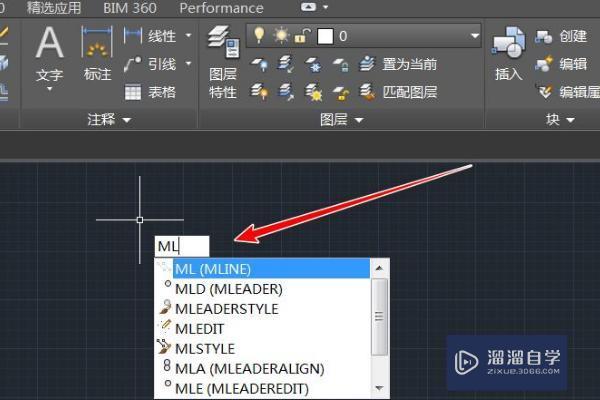
2、在命令栏里面有三个选项,选择中间的比例,并把比例值设成为240,如下图所示:

3、然后指定双线的起点位置,如下图所示:
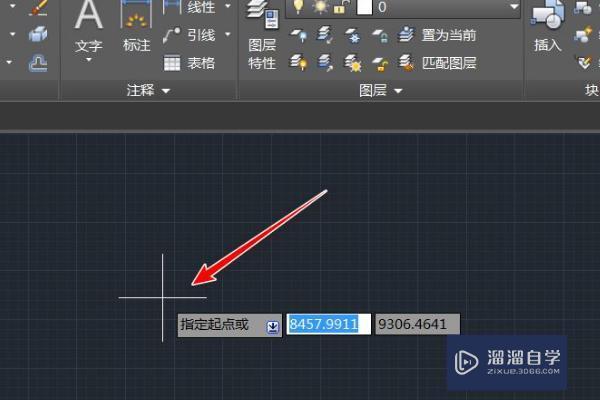
4、然后输入距离值,这里输入的是2000,如下图所示:

5、这样的双线做一周就得到了效果,但是有一部分交叉,如下图所示:

6、双击墙体的顶点,就得到了多线编辑工具,选择其中的焦点结合再关闭,如下图所示:

7、依次点击焦点的两条线,如下图所示:
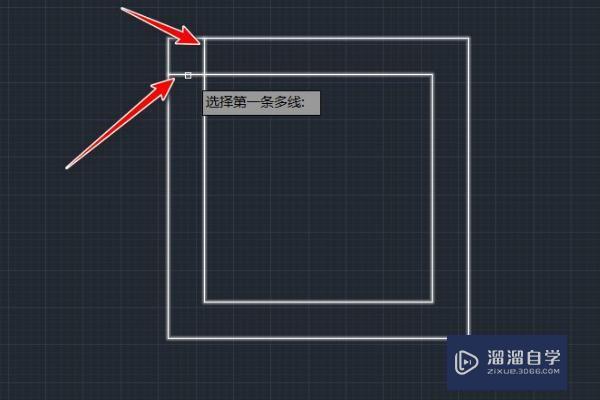
8、点击两条线以后,就把多余的线头就剪去了,得到了如图所示的墙体,如下图所示:
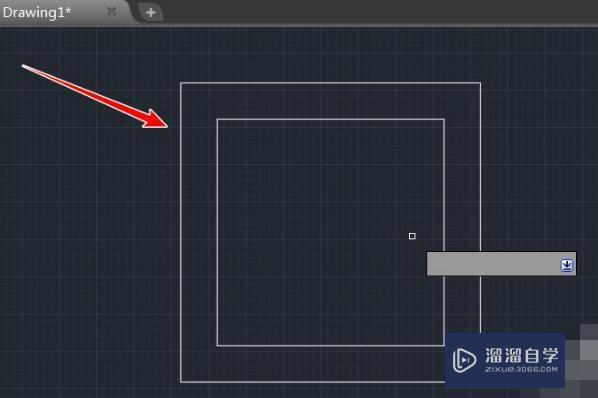
- 上一篇:CAD画的直线不直怎么办?
- 下一篇:CAD怎么快速拆分图形?
相关文章
广告位


评论列表